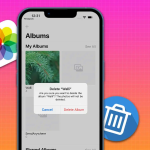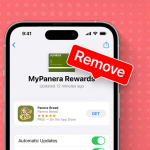Όταν φοράτε το Apple Watch στον μη κυρίαρχο καρπό σας, σας επιτρέπει να περιηγείστε αβίαστα στη διεπαφή χρησιμοποιώντας το κυρίαρχο χέρι σας. Σας δίνεται η επιλογή να επιλέξετε τον προσανατολισμό κατά την ίδια την αρχική ρύθμιση. Ωστόσο, εάν ξεχάσετε να το επιλέξετε κατά τη ρύθμιση ή λάβετε τη συσκευή από κάποιον άλλο, πώς μπορείτε να διαμορφώσετε το Apple Watch για αριστερόχειρες;
Μην ανησυχείτε. Η διαδικασία είναι αρκετά απλή. Σε αυτό το άρθρο, θα δείξω πώς μπορείτε να ρυθμίσετε το Apple Watch για αριστερόχειρες και δεξιόχειρες.
Πώς να αλλάξετε τον προσανατολισμό του Apple Watch για αριστερόχειρες
Η Apple κατασκεύασε το ρολόι έχοντας κατά νου τους δεξιόχειρες, τοποθετώντας το Digital Crown επάνω δεξιά. Αυτό επιτρέπει στους δεξιόχειρες να φορούν το wearable στον αριστερό τους καρπό και να χειρίζονται το Digital Crown και την οθόνη του ρολογιού με το δεξί.
Εάν είστε αριστερόχειρας και απλώς αλλάζετε πλευρά, θα δείτε ότι η λειτουργία του Digital Crown γίνεται λίγο άβολο. Επιπλέον, είναι σημαντικό να ενημερώσετε το Apple Watch ότι βρίσκεται στον δεξιό σας καρπό για να εξασφαλίσετε ακριβείς μετρήσεις ΗΚΓ.
Ευτυχώς, μπορείτε να αναστρέψετε την οθόνη για να βάλετε το Digital Crown στα άνετα αριστερά σας και να διαμορφώσετε ανάλογα το Apple Watch.
Από το Apple Watch
Εκκινήστε την εφαρμογή Ρυθμίσεις → Μεταβείτε στα Γενικά.
Πατήστε Προσανατολισμός.
Επιλέξτε τον καρπό ως δεξιό και το ψηφιακό στέμμα ως αριστερά.
Μόλις επιλέξετε Αριστερά για το Digital Crown, η οθόνη του Apple Watch θα αναστραφεί, όπως ακριβώς το πώς ένα iPhone αλλάζει μεταξύ Κατακόρυφο και Οριζόντιο.
Θυμηθείτε, η αλλαγή του προσανατολισμού του Digital Crown είναι εντελώς προαιρετική. Εάν προτιμάτε να το κρατάτε πάνω δεξιά αντί στο κάτω αριστερό, μη διστάσετε να το κάνετε.
Από iPhone
Ανοίξτε την εφαρμογή Watch.
Στην καρτέλα Το ρολόι μου, επιλέξτε Γενικά.
Πατήστε Προσανατολισμός ρολογιού.
Επιλέξτε τον δεξιό καρπό και την ψηφιακή κορώνα στην αριστερή πλευρά.